如何编辑word文档
办公教程导读
收集整理了【如何编辑word文档】办公软件教程,小编现在分享给大家,供广大互联网技能从业者学习和参考。文章包含747字,纯文字阅读大概需要2分钟。
办公教程内容图文
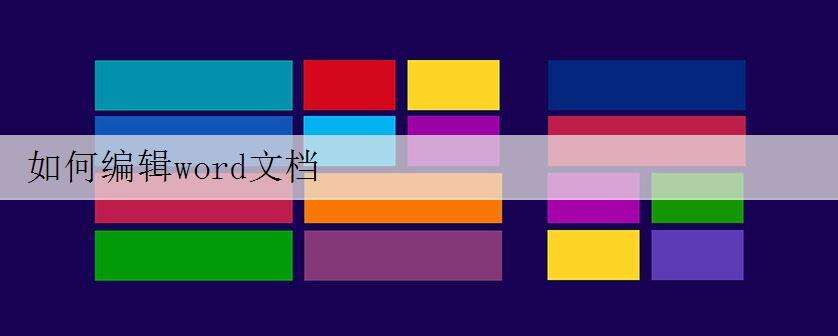
编辑word文档的步骤如下:
步骤一:首先在桌面上创建WORD文档2007,个人来讲2007版的WORD是比2003版的好用的,所以首选WORD2007。
步骤二:双击打开WORD2007,你可以把它重命名编辑成你想要输入的名称,以免在很多WORD文件的时候混淆。
步骤三:大家可以看到剪切板一栏,里面有四项功能,分别是复制,粘贴,剪切,格式刷。复制粘贴剪切就不必多说了,而格式刷的功能就是你需要很多文字部分需要统一格式的时候就派上大用场了,你可以先把文字模版括选,然后在括选你需要刷的文字即可。
步骤四:然后是字体,里面有很多选项,其中最常用的就是文字的格式和大小了,也有文字加粗,倾斜,下划线等等,你也可以把文字的背景改成你想要的颜色,高亮容易区分,再次点击就可以取消高亮。
步骤五:而段落中的项目就是文字之间的间距和行距,以及文字的靠左靠右居中排列的格式,较常用的就是这几项。
步骤六:在最上行大的选项中有插入一栏,页的编辑分为新增空白页,分页栏和封面的,在你编辑页眉和页码是这些就起到了作用。封面是独立的存在的,你在封面上编辑的内容及页眉页码是和其他页可以独立更改。
步骤七:页眉和页脚是某些需要标注的文档添加的,页眉是文本页上方的需要编辑内容才能显示,可以在页眉一栏编辑一些标识来增加美观度,而页脚一般也是特别标注的,文档页比较多尽量添加页码,找材料也简单方便。想要知道更多关于WORD的操作方法的可以进我的个人主页。
看了“如何编辑word文档”此文的人还看了:
1.怎样编辑word文档的技巧
2.怎样用word文档编辑网页
3.如何解决Word文档不能编辑的问题
4.Word文档不能编辑怎么办
5.Word怎么对长篇文档进行编辑
6.word2016怎么直接编辑PDF格式文档?
办公教程总结
以上是为您收集整理的【如何编辑word文档】办公软件教程的全部内容,希望文章能够帮你了解办公软件教程如何编辑word文档。
如果觉得办公软件教程内容还不错,欢迎将网站推荐给好友。

